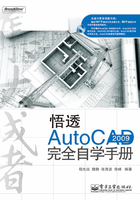
上QQ阅读APP看本书,新人免费读10天
设备和账号都新为新人
2.3.3 系统配置
“系统”选项卡是用来控制系统配置的,如图2-18所示。

图2-18 “系统”选项卡
1. 三维性能
控制三维显示性能,单击“三维性能”选项组中的“性能设置”按钮,将弹出如图2-19所示的“自适应降级和性能调节”对话框。

图2-19 “自适应降级和性能调节”对话框
2. 当前定点设备
设置与当前定点设备相关的选项。
3. 布局重生成选项
指定“模型”选项卡和“布局”选项卡上的显示列表如何更新。
(1)切换布局时重生成:开启此功能每次切换选项卡时图形都重生成。
(2)缓存模型选项卡和上一个布局:对于当前的“模型”选项卡和当前的上一个布局选项卡,将显示列表保存到内存,并且在两个选项卡之间切换时禁止重生成。对于所有其他的布局选项卡,切换到它们时仍然进行重生成。
(3)缓存模型选项卡和所有布局:第一次切换到每个选项卡时重生成图形。
4. 数据库连接选项
控制与数据库连接相关信息的选项。
5. 常规选项
设置系统配置的常规选项。单击此选项组中的“隐藏消息设置”按钮将弹出“隐藏消息设置”对话框,如图2-20所示,在这里可以设置不再向用户显示的对话框。

图2-20 “隐藏消息设置”对话框
6. Live Enabler选项
指定程序是否检查Live Enabler。